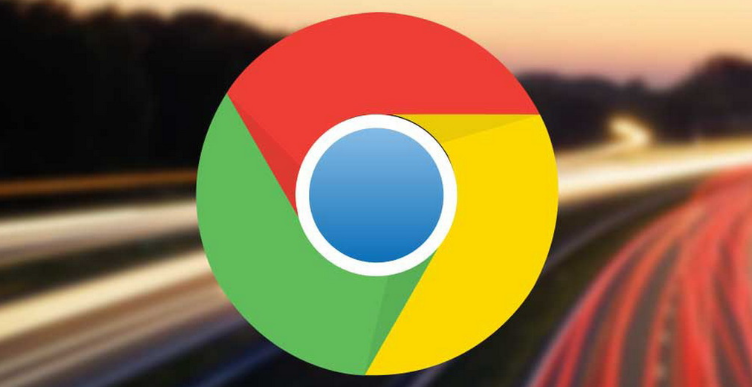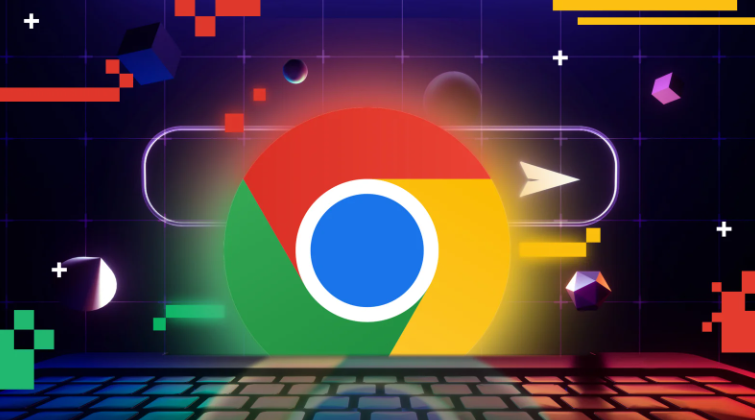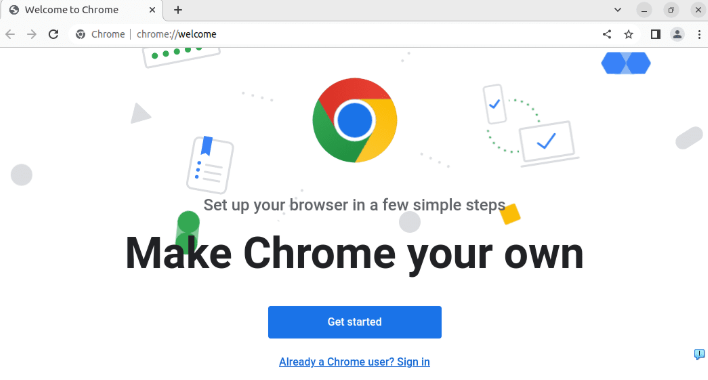教程详情

1. 关闭不必要的后台进程:在Chrome浏览器中,点击右上角的三个点图标,选择“更多工具”,然后选择“任务管理器”。在任务管理器中,可以看到所有正在运行的后台进程和它们占用的资源情况。对于不需要的进程,如一些已经关闭但仍然在后台运行的标签页或扩展程序,可以选中它们后点击“结束进程”按钮来关闭,从而释放系统资源。
2. 优化浏览器设置:在Chrome浏览器中,点击右上角的三个点图标,选择“设置”,进入“高级”设置选项。在这里可以找到一些与性能相关的设置,如“硬件加速”等。如果电脑性能较低或不需要硬件加速功能,可以关闭该选项,以减少浏览器对系统资源的占用。
3. 管理扩展程序:过多的扩展程序会占用大量的系统资源,导致浏览器运行缓慢。在Chrome浏览器中,点击右上角的三个点图标,选择“更多工具”,然后选择“扩展程序”。在这里可以禁用或删除不需要的扩展程序,只保留必要的几个。同时,也要注意选择轻量级、高效的扩展程序,避免安装那些功能强大但资源占用过高的扩展。
4. 定期清理浏览器缓存:浏览器缓存可以帮助加快页面加载速度,但过多的缓存也会占用大量的磁盘空间和内存。建议定期清理浏览器缓存,可以在Chrome浏览器中,点击右上角的三个点图标,选择“设置”,然后在“隐私和安全”部分找到“清除浏览数据”选项,选择需要清理的缓存数据并点击“清除数据”按钮。
5. 检查防火墙和杀毒软件设置:有时,防火墙或杀毒软件可能会阻止Chrome浏览器的某些后台进程,导致浏览器无法正常工作或出现资源占用过高的情况。可以暂时关闭防火墙和杀毒软件,然后检查浏览器是否能够正常运行。如果能够正常运行,则需要在防火墙或杀毒软件中将Chrome浏览器添加到信任列表中,或者调整相关的设置,以允许浏览器的正常后台进程运行。
综上所述,通过以上步骤和方法,您可以有效地解决Google Chrome浏览器下载任务恢复的问题。如果问题仍然存在,建议进一步检查系统或联系技术支持获取帮助。